Opravte kód chyby Roku 006 a 020
Používatelia Roku(Roku) majú nejaké chyby a v tomto príspevku budeme hovoriť o dvoch z nich, 006 a 020. V tomto článku uvidíme spôsoby, ako opraviť kód chyby Roku (Roku Error Code) 006 a 020 .
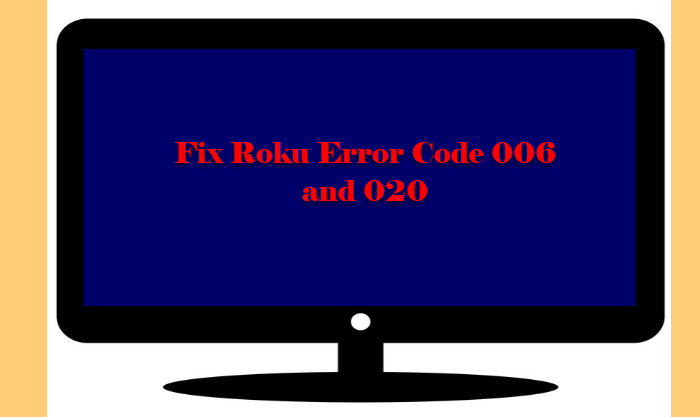
Prečo sa mi zobrazuje kód chyby Roku 006?
Ak je systém nesprávne nakonfigurovaný , väčšinou sa zobrazí kód chyby Roku 006 . (Roku Error Code 006)Nerobte paniku! uvidíme spôsoby, ako to opraviť.
Existuje však niekoľko ďalších dôvodov, prečo sa môže vyskytnúť táto chyba, napríklad ak je server mimo prevádzky. Inokedy môže byť táto chyba spôsobená slabým sieťovým pripojením.
Opravte kód chyby Roku 006(Fix Roku Error Code 006) , aktualizácia systému(System Update) zlyhá
Toto sú veci, ktoré môžete urobiť na opravu kódu chyby Roku 006(Roku Error Code 006) .
- Skontrolujte sieťové pripojenie
- Reštartujte smerovač
- Prepnite na TKIP
- Obnovenie továrenských nastavení
Povedzme si o nich podrobne.
1] Skontrolujte sieťové pripojenie
Musíte začať odstraňovať problémy tým, že sa ubezpečíte, že vaše sieťové pripojenie(Network Connection) nemá problém. V opačnom prípade(Otherwise) nebude Roku vo vašom systéme fungovať . (Roku)Najprv sa teda pripojte k počítaču alebo mobilnému telefónu k rovnakej WiFi sieti a spustite test rýchlosti. Môžete to jednoducho vyhľadať na webe. Ak je vaše internetové(Internet) pripojenie pomalé, kontaktujte svojho ISP .
Ak však zariadenie, na ktorom streamujete Roku , má nejaký problém so sieťou, pozrite sa na ďalšie riešenie.
2] Reštartujte smerovač
Ak riešite problém so sieťou(Network) , prvá vec, okrem zavolania poskytovateľovi internetových služieb(ISP) , by ste mali reštartovať smerovač(Router) . Vypnite teda smerovač(Router) , odpojte ho a počkajte 5 minút, kým ho znova zapojíte. Dúfajme(Hopefully) , že sa tým problém vyrieši.
3] Prepnite na TKIP
Keďže slabé internetové(Internet) pripojenie je jedným z najbežnejších dôvodov tohto problému, máme tri riešenia, ktoré sa týkajú iba tohto problému. Ak sú možnosti zabezpečenia(Security Options ) nastavené na WPAK2-PSK (AES), vyskytne sa táto chyba. Takže ho musíte zmeniť na WPAK2-PSK (TKIP) a zistiť, či problém pretrváva.
Ak to chcete urobiť, môžete postupovať podľa uvedených krokov.
- Ak chcete prejsť do nastavení smerovača, použite jednu(Use one) z týchto adries IP „192.168.0.1, 192.168.1.1, 192.168.2.1, 10.0.1.1, 10.0.0.1, 10.10.1.1“
- Prejdite na kartu Zabezpečenie (Security ) a zmeňte možnosti zabezpečenia (Security Options ) na WPAK2-PSK (TKIP).
- Teraz zatvorte Nastavenia(Settings) a reštartujte zariadenie.
4] Obnovenie továrenských nastavení
Toto by mala byť vaša posledná možnosť, pretože pri obnovení továrenských nastavení prídete o všetky uložené konfigurácie. Ak však všetko ostatné zlyhá, použite toto a chyba sa opraví, najmä v prípade nesprávnej konfigurácie.
- Prejdite na Nastavenia Roku(Roku Settings) z domovskej obrazovky.
- Prejdite do System > Advanced System Settings.
- Teraz kliknite na Obnovenie továrenských nastavení.(Factory Reset.)
Môžete byť vyzvaní na zadanie špeciálneho kódu. Tak to urobte a dúfajme, že chyba bude opravená.
Prečo sa mi zobrazuje kód chyby Roku 020?
Kód chyby Roku 020(Roku Error Code 020) naznačuje, že existuje nejaký problém s HDCP . HDCP je skratka pre High-Bandwidth Digital Content Protection a nie je to nič iné ako ochrana navrhnutá tak, aby zabránila kopírovaniu obsahu.
Opravte kód chyby Roku 020, chybu HDCP
Ak chcete opraviť kód chyby Roku 020(Roku Error Code 020) , chybu HDCP , musíte postupovať podľa uvedených tipov. Uistite(Make) sa, že to urobíte v danom poradí.
- Znova zapojte kábel HDMI
- Skontrolujte káble
- Skontrolujte svoje internetové pripojenie
Povedzme si o nich podrobne
1] Znova zapojte kábel HDMI
- Odstráňte konektor HDMI a káble (HDMI)HDMI , ktoré spájajú TV a Roku box.
- Odpojte televízor, na ktorom ste streamovali Roku .
- Teraz znova pripojte každý odpojený kábel a zistite, či problém pretrváva.
Dúfajme, že tento problém bude vyriešený
2] Skontrolujte káble
Ak odpojenie a opätovné pripojenie káblov HDMI nepomôže , skúste káble skontrolovať a zistiť, či nefungujú správne. Existuje veľa možností, možno je váš kábel uvoľnený alebo prerezaný alebo je konektor zlomený, takže ho skúste vymeniť za nový a uvidíte, či to problém nevyrieši.
3] Skontrolujte svoje internetové pripojenie
Rovnako ako väčšina chýb Roku , chyba 020(Error 020) môže byť spôsobená slabým internetovým(Internet) pripojením. Takže musíte skontrolovať rýchlosť siete a ak je pomalá, reštartujte smerovač(Router) a ak problém pretrváva, zavolajte svojho ISP .
Dúfajme, že pomocou daných riešení dokážete opraviť kód chyby Roku 020 .(Roku Error Code 020)
Takto môžete opraviť kód chyby Roku 006(Roku Error Code 006) a 020.
Ako opraviť akékoľvek diaľkové ovládanie Roku(Roku Remote) , ktoré prestalo fungovať?
Diaľkové ovládanie Roku(Roku) je nevyhnutné na ovládanie prehrávača streamovania. Mnoho používateľov však uviedlo, že im to prestalo fungovať. Takže ho resetujeme, aby sme problém vyriešili za vás.
Predtým, ako sa pohnete vpred, musíte vedieť, že existujú dva typy diaľkového ovládača Roku . Rozšírený a infračervený(Enhanced one) . Infračervený nie je možné resetovať a zdá sa, že nie je jediným zdrojom problémov. Hlásené je vylepšené(Enhanced) a pokročilejšie diaľkové ovládanie Roku .
Ak chcete resetovať Roku Remote , môžete postupovať podľa uvedených krokov.
- Vyberte batérie zo zadnej strany diaľkového ovládača Roku(Roku Remote) .
- Odpojte streamovací(Streaming) prehrávač, počkajte minútu alebo dve a znova ho zapojte.
- Po spustení streamingového prehrávača vložte batériu do diaľkového ovládača(Remote) a na jednu alebo dve minúty stlačte a podržte tlačidlo Reset , ktoré je umiestnené pod držiakom batérie.
Teraz skontrolujte, či váš diaľkový ovládač(Remote) funguje správne. Dúfajme, že bude.
Prečítajte si ďalej: (Read Next:) Ako opraviť kód chyby Roku 003 alebo 0033(How to fix Roku Error Code 003 or 0033) .
Related posts
Opravte chybový kód Roku 009 a 001 bez námahy
Ako bez námahy opraviť kód chyby Roku 014.30
Ako opraviť kód chyby Roku 014.40 a 018
Ako opraviť kód chyby Roku 003 alebo 0033
Opravte VALORANT Error Code 31 a 84 na Windows PC
Opravte kód chyby služby Windows Update 800F0A13
Opravte kód chyby Xbox 0x800704CF
Opravte kód chyby Disney Plus 83 – neznáma chyba streamovania do vášho zariadenia
Opravte kód chyby aktivácie systému Windows 10 0x8007007B
Opravte kód chyby 0x80070017 počas inštalácie, aktualizácie a obnovenia systému
Opravte kód chyby aktivácie systému Windows 0xC004E028
Opravte kód chyby pri inovácii systému Windows 0xe06d7363
Oprava chybového kódu 0x8007007E v systéme Windows 11/10 – aktualizácia, Outlook alebo tlačiareň
Opravte chybový kód 0x80242022 pri inštalácii hier Xbox na PC so systémom Windows
Opravte chybový kód vzdialenej pracovnej plochy 0x204 v systéme Windows 11/10
Opravte kód chyby služby Windows Update 8024A000
Opravte VALORANT Error Code 1 a 12 na Windows PC
Opravte kód chyby OneDrive 0x80010007
Opravte kód chyby Amazon PrimeVideo 7031
Opravte kód chyby VSS 0x8004231f v systéme Windows 11/10
